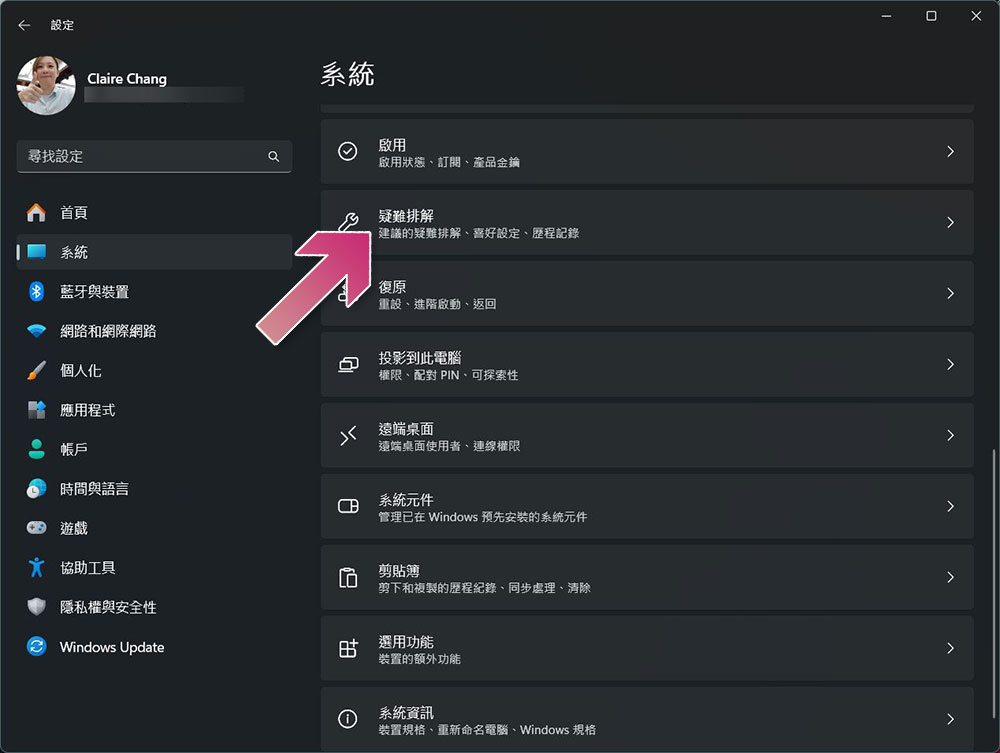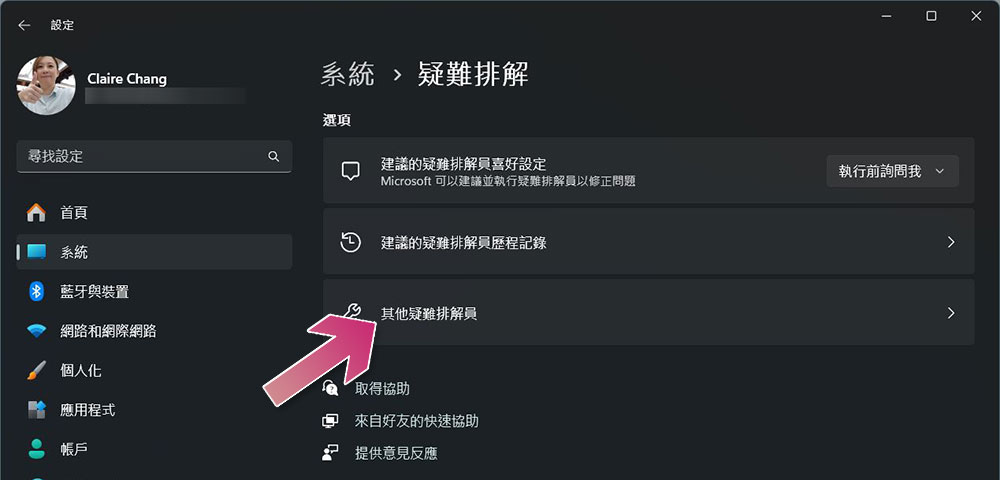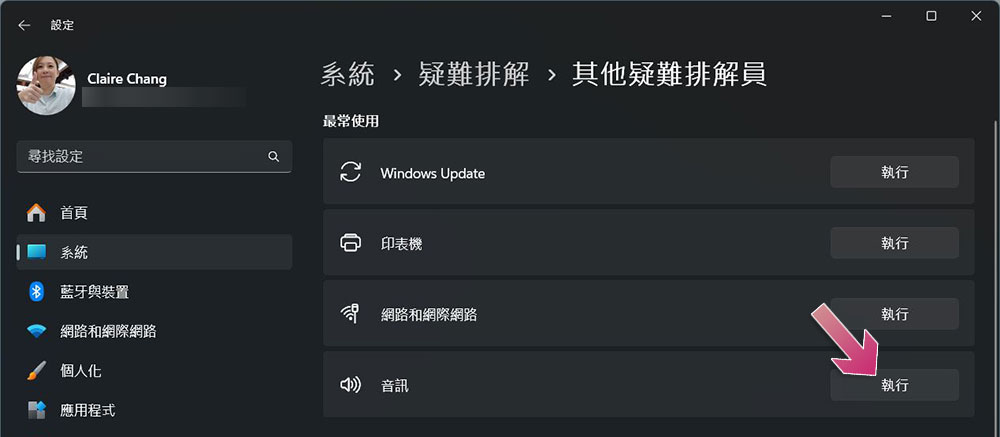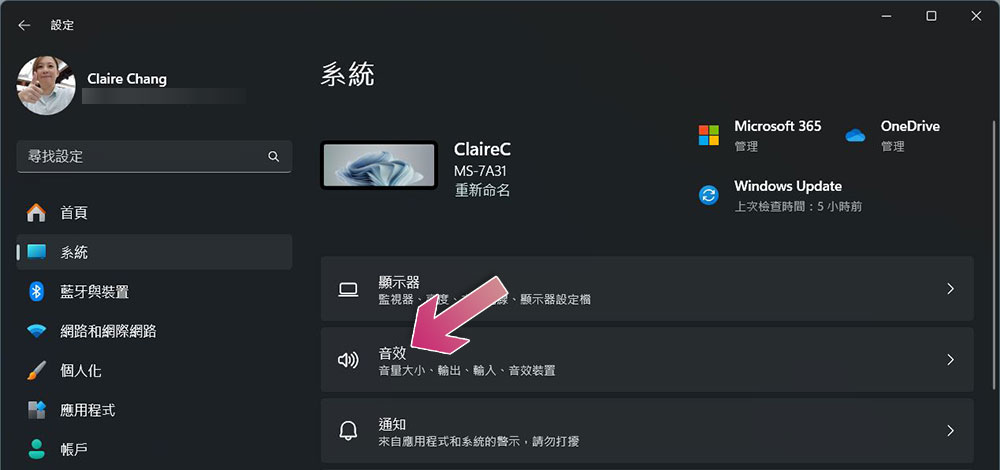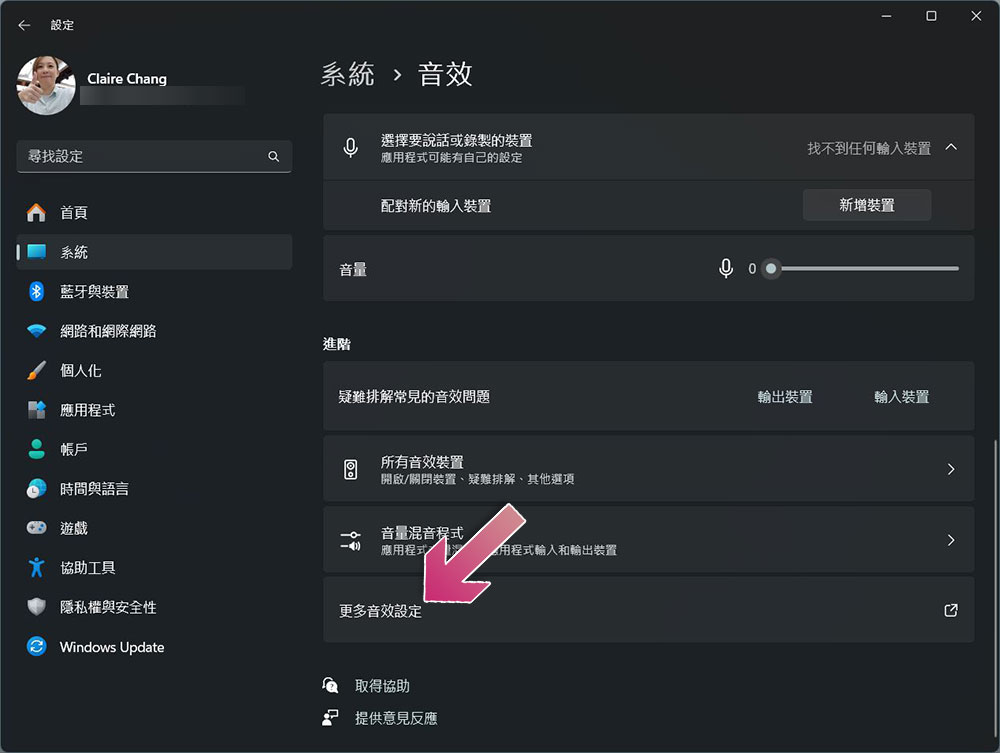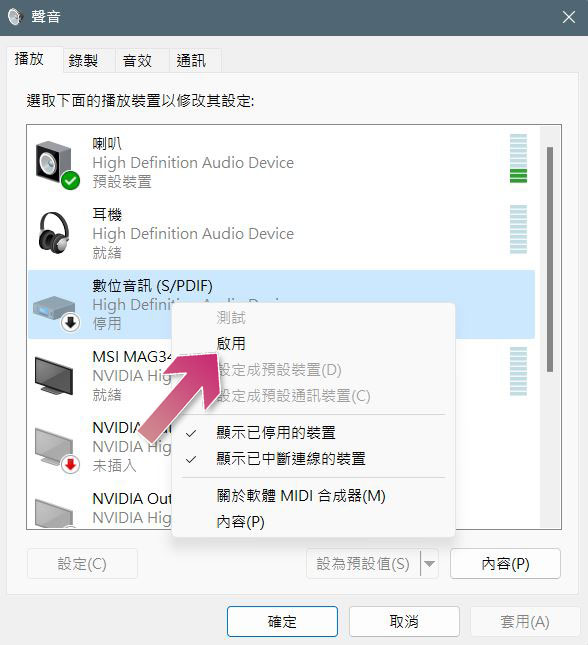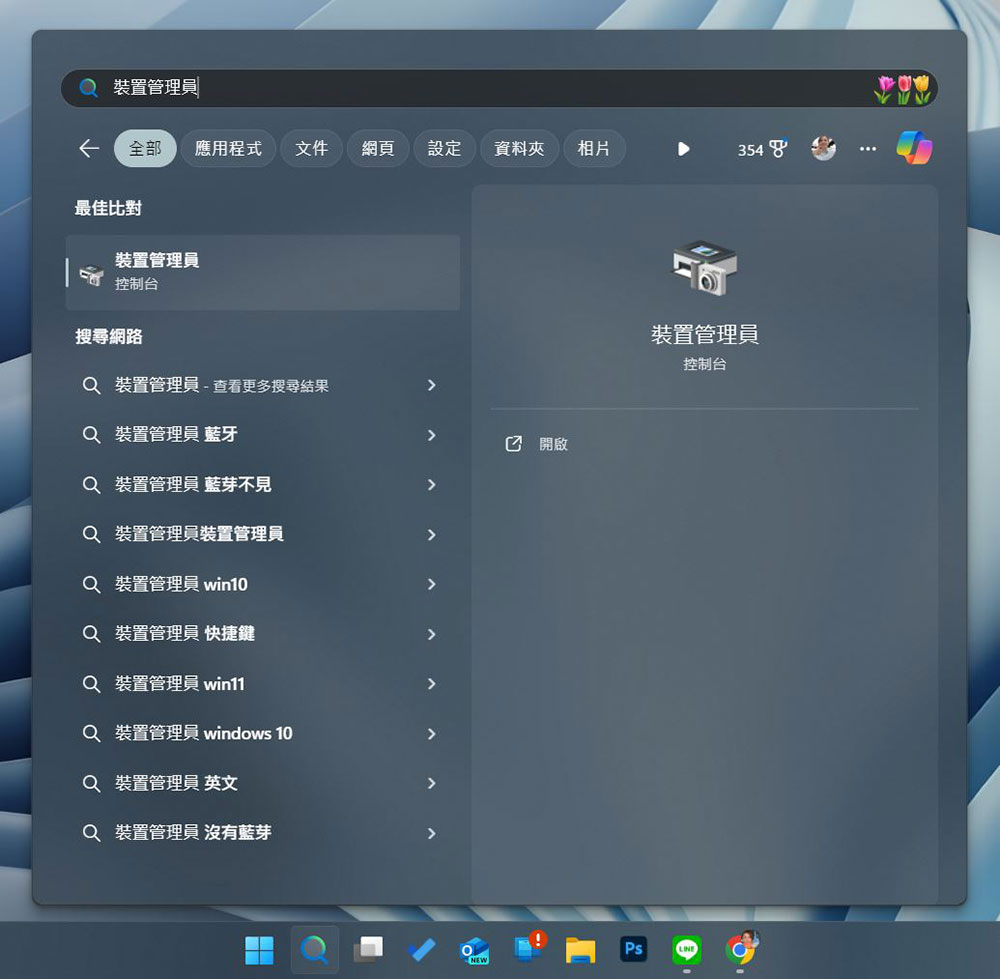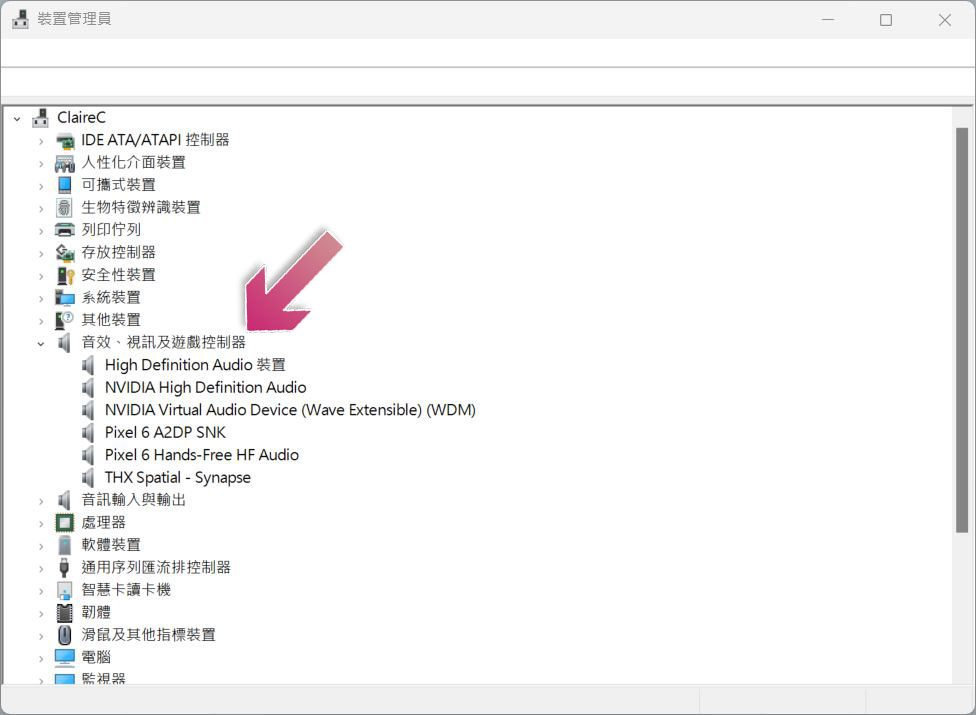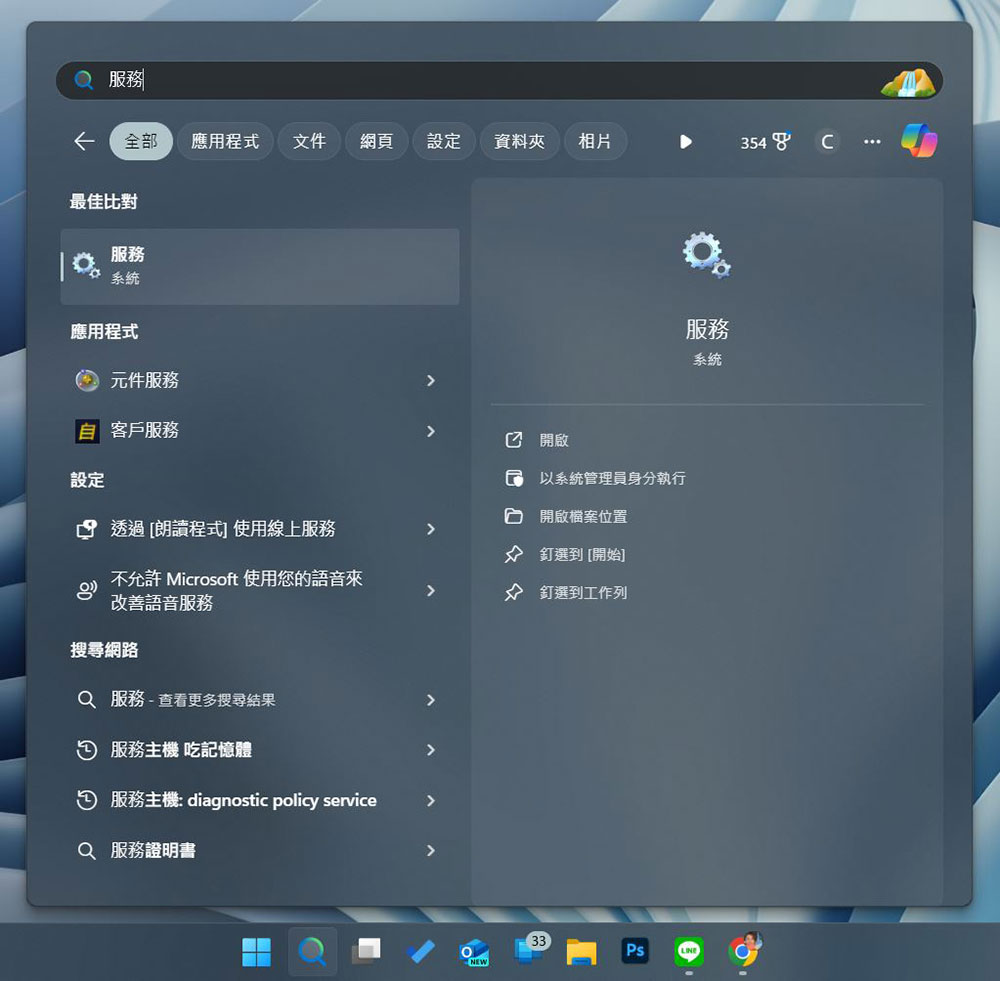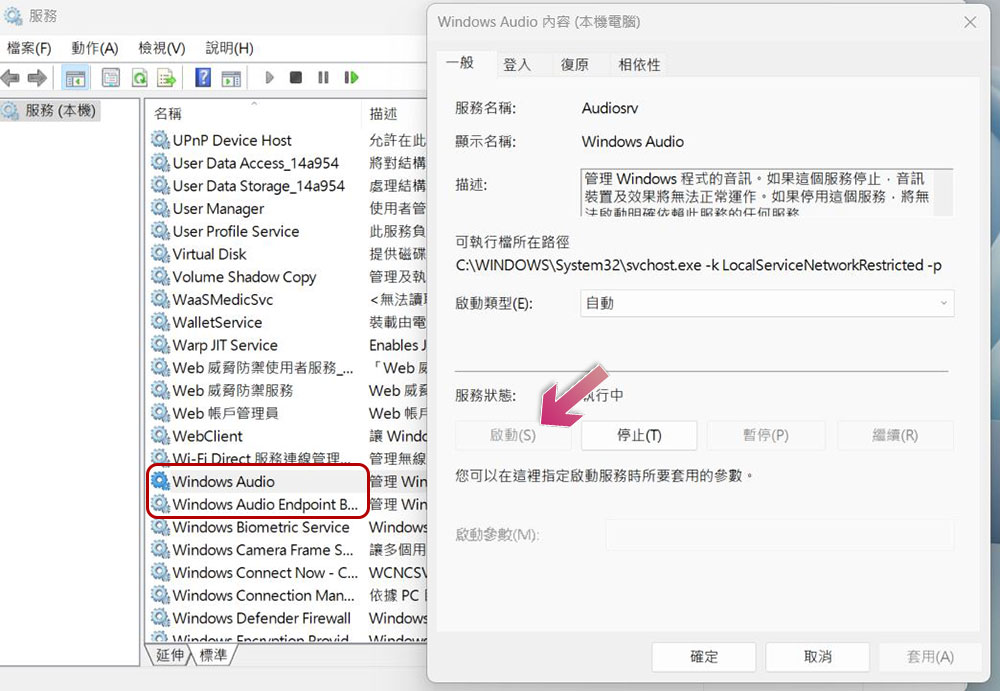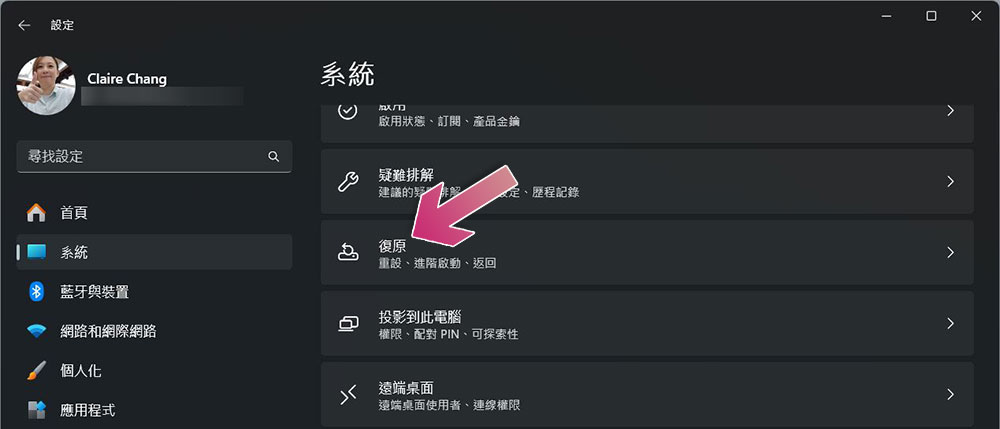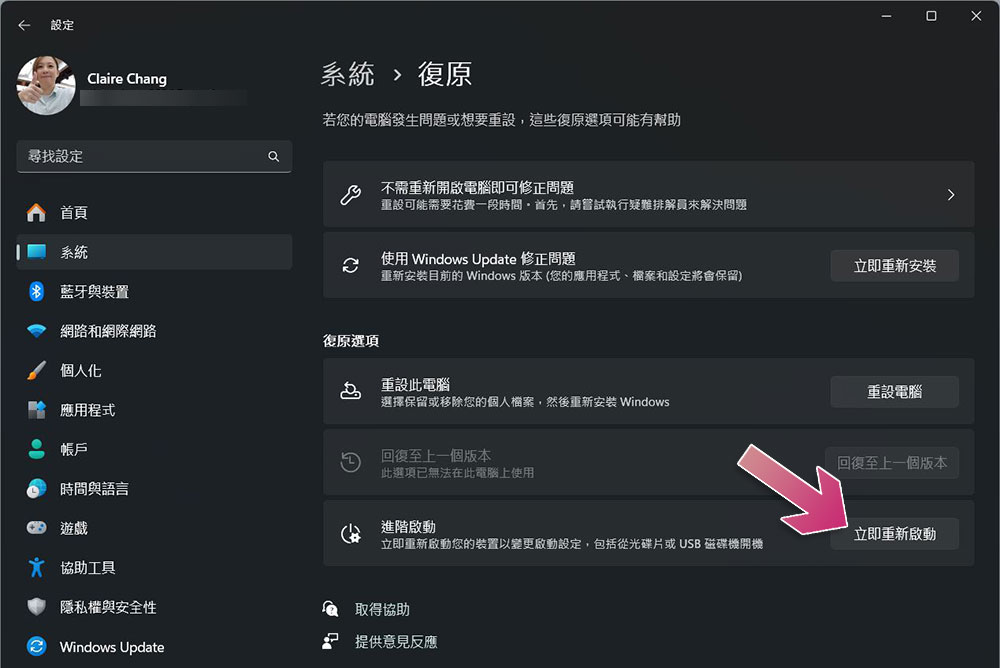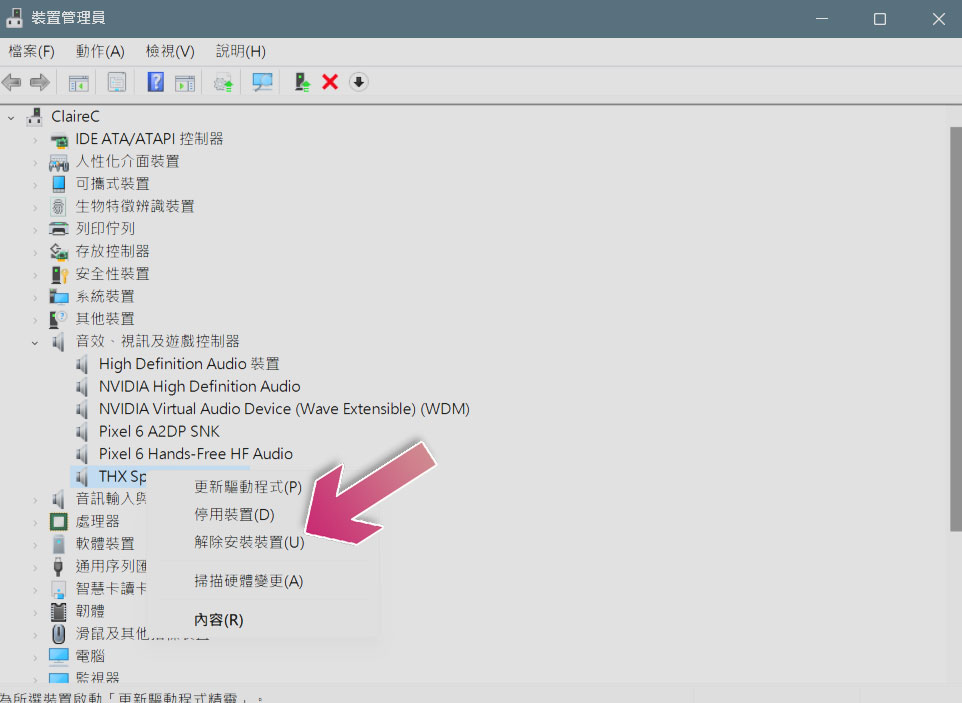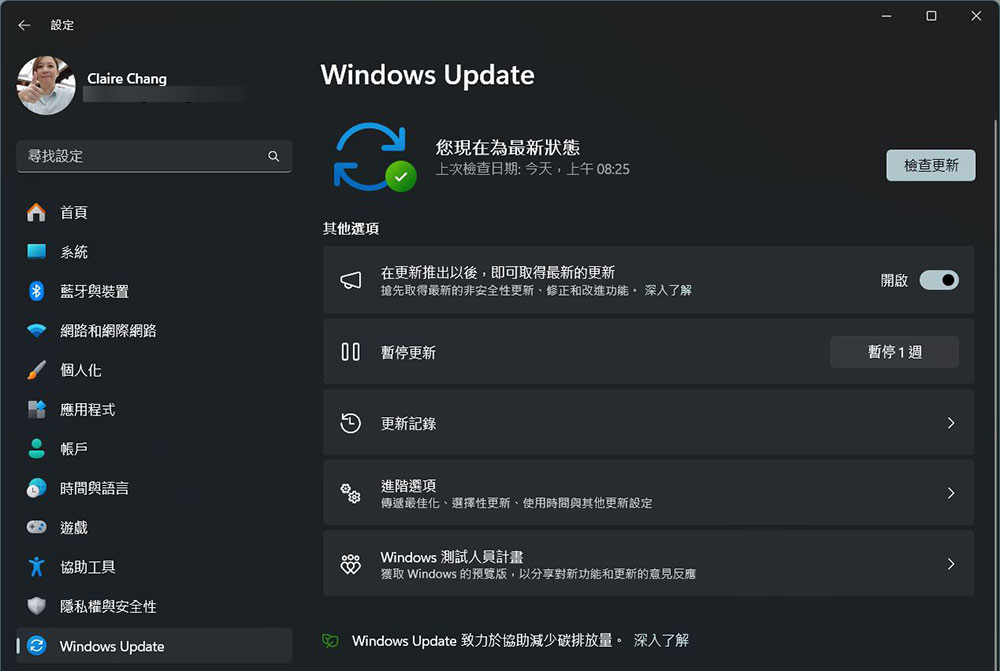當你透過系統小托盤取消靜音時,是否遇到過「未安裝音訊輸出裝置」錯誤?如果是這樣,你的音訊輸出裝置可能是被停用或拔掉,音訊驅動可能已經過時,或者音訊服務可能已關閉。這次,我們提供了多種解決方案,你可以多試試看。

如何修復 Windows 11 上「未安裝音訊輸出裝置」的錯誤?
1. 先進行初步檢查
透過一些基本修復著手開始排除故障。首先,重新啟動電腦已修復可能導致問題的任何小問題,如果你使用外部揚聲器或耳機作為主要音訊輸出設備,請檢查它們是否以正確插入電腦,接著試試拔下插頭然後將其重新插入系統。確保你沒有手誤地將音訊輸入裝置插入麥克風插孔,如果你同時連接了多個音訊輸出設備,請拔掉主設備之外所有設備。此外,請仔細清潔耳機插孔或揚聲器插孔,並且嘗試將音訊設備差到另一個連接埠,已排除連接埠本身的問題。
還有,卸除你可能正在使用的任何音訊自訂應用程式,如果這些基本檢查都無法幫助解決問題,請照著下面的修復程式來操作。
2. 運行音訊疑難排解
Windows 內建音訊疑難排解程式,可協助確定音訊問題的主要原因並協助解決。如果上述基本檢查無法解決問題,請嘗試執行音訊疑難排解。
- 打開「設定」應用程式,點擊左邊欄「系統」,然後在右邊向下捲動選擇「疑難排解」。
- 點擊「其他疑難排解員」。
- 點擊「音訊」項目旁邊的「執行」。
如果音訊疑難排解無法偵測到問題,請嘗試接下來其他的修復方式。
3. 確保音訊輸出裝置未停用
如果音訊設定中庭用了音訊輸出設備,可能就會遇到「未安裝音訊輸出設備」的錯誤。為確保情況並非如此,請你跟我這樣做:
- 打開「設定」應用,點擊左邊欄「系統」,右側點選「音效」。
- 向下捲動到底,點選「更多音訊設定」。
- 在接下來出現的視窗中切換到「播放」分頁。如果你發現此處所有音訊輸出裝置均已標示為停用,則應在主要播放裝置上點擊滑鼠右鍵後啟用它。
4. 從設備管理員啟用音訊輸出裝置
如果你在上一步聲音設定播放分頁中沒有看到任何裝置列出,則音訊輸出裝置可能在裝置管理員中已被停用。為確保情況並非如此,請照下面的方法做:
- 在 Windows 搜尋中查找「裝置管理員」,開啟它。
- 展開「音訊、視訊和遊戲控制器」類別。如果你在音訊裝置上看到往下的箭頭表示它已被停用,若要修正此問題,請點擊右鍵並選擇啟用它。
5. 開啟音訊服務
如果音訊輸出裝置在裝置管理員中似乎已啟用,但在播放裝置中沒看到,則音訊服務可能被停用了。若要排除這種可能性,請依照下面的步驟:
- 在 Windows 搜尋欄位中查找「服務」並開啟它。
- 找到「Windows Audio」和「Windows Audio Endpoint Builder」兩項服務,依序雙擊兩項服務,如果你發現狀態為已停用,請點擊「啟動」按鈕來啟用它們。
6. 從 BIOS 啟用或停用晶片組音訊
如果你在裝置管理員中沒有看到「音訊、視訊和遊戲控制器」類別,則可能是 BIOS 關閉了晶片組音訊,因此你需要在 BIOS 或 UEFI 設定中啟用它。想要進入 BIOS 請依照下面的步驟:
- 開啟「設定」應用程式,點擊左側欄位中的「系統」,右側向下捲動點選「復原」。
- 點擊「進階啟動」旁邊的「立即重新啟動」。
在重新啟動電腦之前,系統會提醒你儲存手邊正在做的工作,儲存後再按一下彈出視窗中的「立即重新啟動」。你的裝置將直接進入選項畫面。從此處,前往「疑難排解 >> 進階選項 >> UEFI 韌體設定」,然後按一下重新啟動。啟用或停用板載音訊的過程將根據你的筆記型電腦或主機板製造商以及使用的型號而有所不同。如果你無法找到它,請參閱品牌商的文件。使用該訊息,找到板載音訊選項,如果已停用,請將其重新開啟。如果你已經安裝了新的音效卡或聲音轉接器並隨後遇到錯誤,請考慮關閉板載音訊以排除卡片之間的任何衝突。
7. 重新安裝預設音訊驅動程式
音訊驅動程式損壞或過時是導致此錯誤的另一個常見原因,為排除這個情況,你可以卸載後再重新安裝。
- 在 Windows 搜尋中查找「裝置管理員」,開啟它。
- 展開「音訊、視訊和遊戲控制器」類別,在指定的音訊設備上點擊滑鼠右鍵,選擇「解除安裝裝置」。
-
卸載驅動程式後,重新啟動電腦,Windows 會自動從頭開始重新安裝它們,這可能有助於解決問題。
8. 安裝製造商特定的音訊驅動程式
如果你無法在電腦上使用特定的音訊輸出設備,則可能需要安裝製造商的驅動程式,要排除這種可能性,請訪問製造商的網站並下載最新的可用音訊驅動程式。大多數製造商特定的音訊驅動程式都採用可執行檔,因此你可能只需要運行驅動程式檔案即可安裝。如果安裝製造商特定的音訊驅動程式也無法恢復電腦上的音訊輸出,請確保你沒有任何需要安裝的待處理系統更新。
9. 檢查系統更新
如果上述修復均不起作用,請確保你的系統完全是最新版本。打開「設定」應用程式,點擊左側邊欄上的「Windows Update」。如果你的系統是最新的,你將看到一條訊息,指出「您現在為最新狀態」,也可以點擊「檢查更新」按鈕來搜尋是否有可用更新,依照系統提醒下載、安裝。
希望上述故障排除步驟能幫助你確認「未安裝音訊輸出裝置」錯誤的主要原因並修復它以在系統上正常使用音訊,如果問題仍然存在,並且你只安裝了一張音效卡,請確保它沒有故障且不需要更換,如果是這樣可以考慮尋求專業協助以排除這種可能性。